
In deze instructie zal ik u in detail laten zien hoe de gegevens op een USB-drive kunnen beschermen tegen ongeautoriseerde toegang met Truecrypt. Encrypten van gegevens met Truecrypt kunnen ervoor zorgen dat niemand uw documenten en bestanden kan zien, misschien zult u omgaan met het laboratorium van speciale diensten en professoren van cryptografie, maar ik denk niet dat u deze situatie hebt.
Update: Truecrypt wordt niet langer ondersteund en is niet ontwikkeld. U kunt VeraCrypt gebruiken om dezelfde acties (interface en het gebruik van het programma te vervullen zijn bijna identiek), die in dit artikel worden beschreven.
Een gecodeerde Truecrypt-sectie op de drive maken
Reinig voordat u begint, reinigt u het flashdrive van de bestanden als er de meest geheime gegevens zijn - kopieer ze terwijl de map op de harde schijf is voltooid, wanneer u een gecodeerd volume is voltooid, kunt u ze kopiëren.
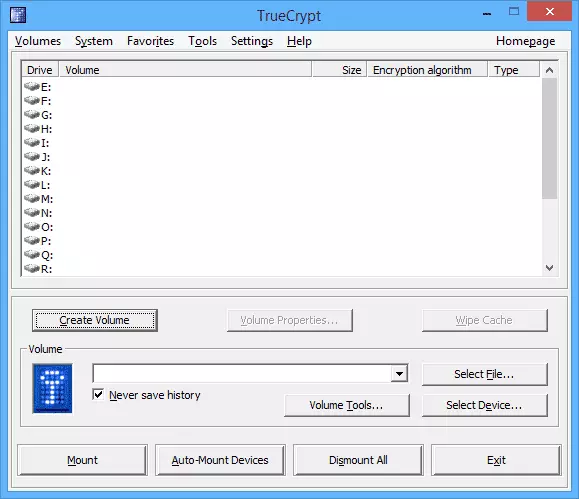
Voer Truecrypt uit en druk op de knop "Volume maken", de wizard Volume Creation zal openen. Selecteer hierin "een gecodeerde bestandscontainer maken" (maak een gecodeerde bestandscontainer).
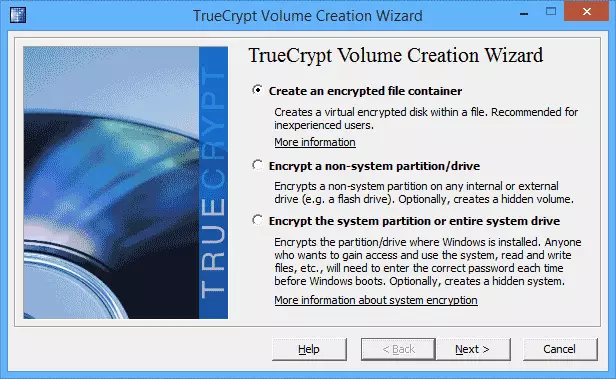
Het zou mogelijk zijn om "een niet-systeempartitie / drive" te kiezen, maar in dit geval zou er in dit geval een probleem zijn: lees de inhoud van de flashstation mag alleen op de computer staan waar Truecrypt is geïnstalleerd, wij zullen dat doen kan overal worden gedaan.
Selecteer in het volgende venster "Standaard Truecypt-volume".
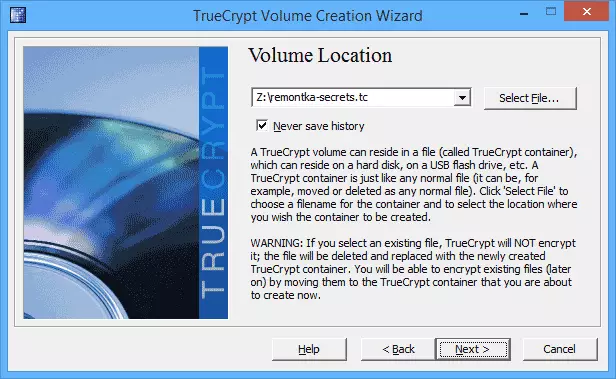
Geef in Volume Location de plaatsingslocatie op die zich op uw flashstation bevindt (geef het pad op naar de root van het flashstation en voer de naam van het bestand en de uitbreiding van .TC) in.
De volgende stap is om coderingsparameters op te geven. Standaardinstellingen passen en zijn optimaal voor de meeste gebruikers.
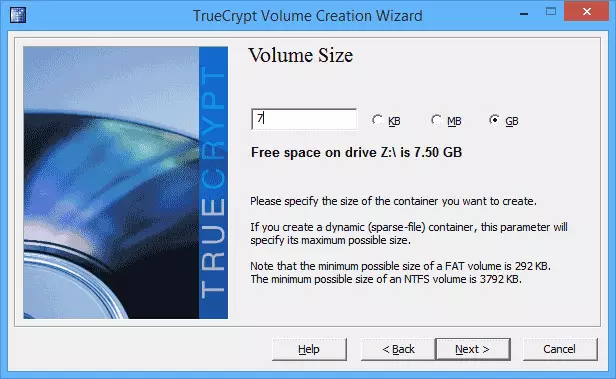
Geef de grootte van de gecodeerde grootte op. Gebruik de volledige grootte van de flashstation niet, laat dan minstens ongeveer 100 MB, ze zullen nodig zijn om de nodige Truecypt-bestanden te hosten en misschien wil je zelf niet alles versleutelen.
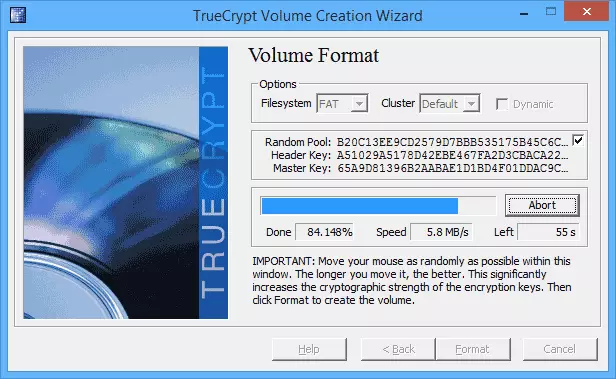
Geef het gewenste wachtwoord op dan de hardere, hoe beter, in het volgende venster, neem een willekeurige muis over het venster en druk op "Formatteren". Wacht op het maken van een gecodeerde partitie op de flashstation. Sluit daarna het wizardvenster van het creëren van gecodeerde volumes en ga terug naar het hoofdvenster Truecrypt.
Kopieer de nodige Truecypt-bestanden op een flashstation om gecodeerde inhoud op andere computers te openen.
Nu de tijd om ervoor te zorgen dat de bestanden van de gecodeerde flashstation niet alleen op de computer kunnen lezen waar Truecrypt is geïnstalleerd.
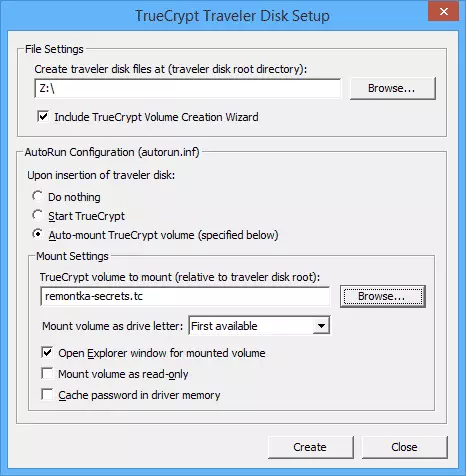
Om dit te doen, selecteert u in het hoofdprogramma-venster "Tools" - "Reiziger Schijfinstellingen" in het menu Extra en controleer de items zoals in de onderstaande afbeelding. Geef in het veld bovenaan het pad op naar de flashstation en in het volume TrueCrypt naar Mount-veld, het pad naar het bestand met de extensie .TC die het gecodeerde volume vertegenwoordigt.
Klik op de knop "Maak" en wacht op u om de benodigde bestanden naar USB-station te kopiëren.
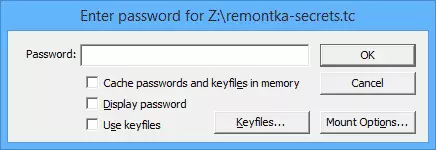
In theorie, nu, wanneer u een flashstation plaatst, moet een wachtwoordverzoek verschijnen, waarna het gecodeerde volume is gemonteerd. Autorun werkt echter niet altijd: het kan de antivirus of u zelf uitschakelen, omdat het niet altijd wenselijk is.
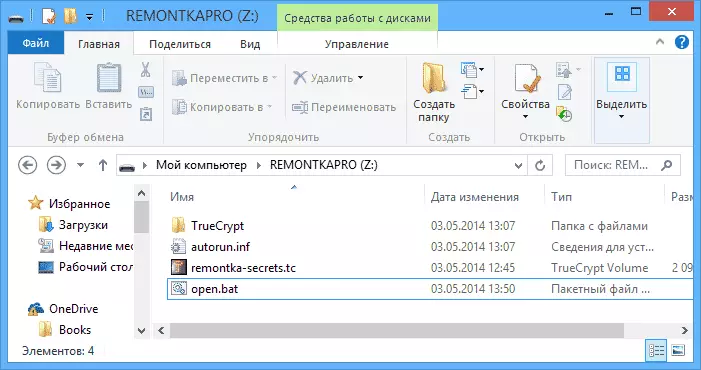
Om het gecodeerde volume in het systeem zelf te monteren en het uit te schakelen, kunt u als volgt doen:
Ga naar de root van de flashstation en open het bestand Autorun.inf erop. De inhoud ervan zal ongeveer als volgt uitzien:
[Autorun] Label = Truecrypt Traveler Disk Icon = Truecrypt \ Truecrypt.exe Action = Mount Truecrypt.exe Open = Truecrypt \ Truecrypt.exe / q background / e / m rm / v "remontka-secrets.tc" shell \ start = start Truecrypt Achtergrond Task Shell \ Start \ Command = Truecrypt \ Truecrypt.exe Shell \ Demount = Demonteer alle Truecrypt Volumes Shell \ Demount \ Command = Truecrypt \ Truecrypt.exe / Q / DU kunt opdrachten uit dit bestand nemen en twee .bat-bestand maken om een gecodeerde partitie te monteren en het afsluiten:
- Truecrypt \ Truecrypt.exe / q background / e / m rm / v «Remontka-secrets.tc» - om de sectie te monteren (zie vierde regel).
- Truecrypt \ Truecrypt.exe / Q / D - om het uit te schakelen (van de laatste regel).
Laat me uitleggen: het BAT-bestand is een normaal tekstdocument, dat een lijst is van opdrachten voor uitvoering. Dat wil zeggen, u kunt een notebook uitvoeren, de opdracht erop plaatsen en het bestand opslaan met de .bat-extensie op de hoofdmap van de map Flash Drive. Daarna wordt bij het starten van dit bestand de vereiste actie uitgevoerd - Monteer de gecodeerde partitie in Windows.

Ik hoop dat ik de hele procedure duidelijk kan verklaren.
OPMERKING: Om de inhoud van de gecodeerde flashstation te bekijken wanneer u deze methode gebruikt, hebt u beheerdersrechten op de computer nodig, waar het moet worden gedaan (met uitzondering van gevallen waarin Truecrypt al op de computer is geïnstalleerd).
